こんにちは!ご無沙汰しております。
無事娘の保育園も決まり、私も復職してドタバタしておりました、、。
まだ保育園で安定してお昼寝はできませんが、
生活のリズムもなんとなく掴めてきました。
さて、今回は全く別のトピックについて。
実は、韓国にて5年ぶりにシミ取りレーザーをしてきました!
(娘は夫に見てもらいました。ありがとううう〜)
今回1泊2日、韓国滞在時間27時間という弾丸でしたが、
無事レーザー治療、買い物もできたので色々とレポしたいと思います!
雑多ブログになってきました。
まずは、、eSIMについてです!
海外は40カ国以上旅行してきましたが、wifiで乗り切ってきたので
使ったことが実はありませんでした。
これは旅行慣れした人でないと、なかなかわからないかなと思うので
どうしたか記録に残したいと思います。
海外でどうやって携帯を使うか
まずは、海外での携帯の使い方は3通りあります。
①何も契約せず、wifiを探してネットを繋ぐ
②小さいsimカードを物理的に入れ替える
③eSIMカードを契約して繋ぐ
まず、①について。
これが恐らく一番簡単ですよね?
ホテルやショッピングモールなどに飛んでいるwifiに繋ぐ方法です。
パスワードを聞く必要がある場合もありますが、簡単に繋げられると思います。
そして②。携帯の中に入っているsimカードを物理的に差し替える法法です。
sim小さいので、旅行中に無くしたら嫌だな〜と思い、こちらも却下。
eSIMの設定方法
今回私が使用した③について。
eSIMは、色々なサイトなどで買えますが私はKLOOKというアプリから購入しました。
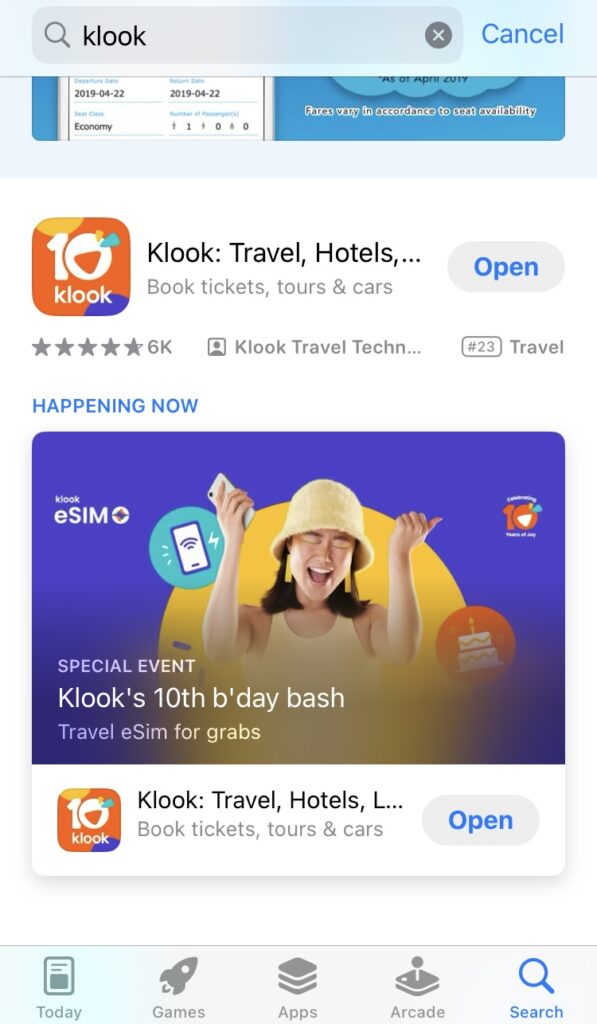
(買ってすぐに利用開始になると勘違いしており、ソウルに着いてから仁川空港のwifiを使って購入しましたが、
事前に余裕を持って購入しておいた方が良いです!)
開始するタイミングは選べます。
(購入の際に日にちを指定する欄があります)
eSIMを選ぶ
まず、eSIMを選びます。
いくつか種類が出てきましたが、口コミが多かった物にしました。
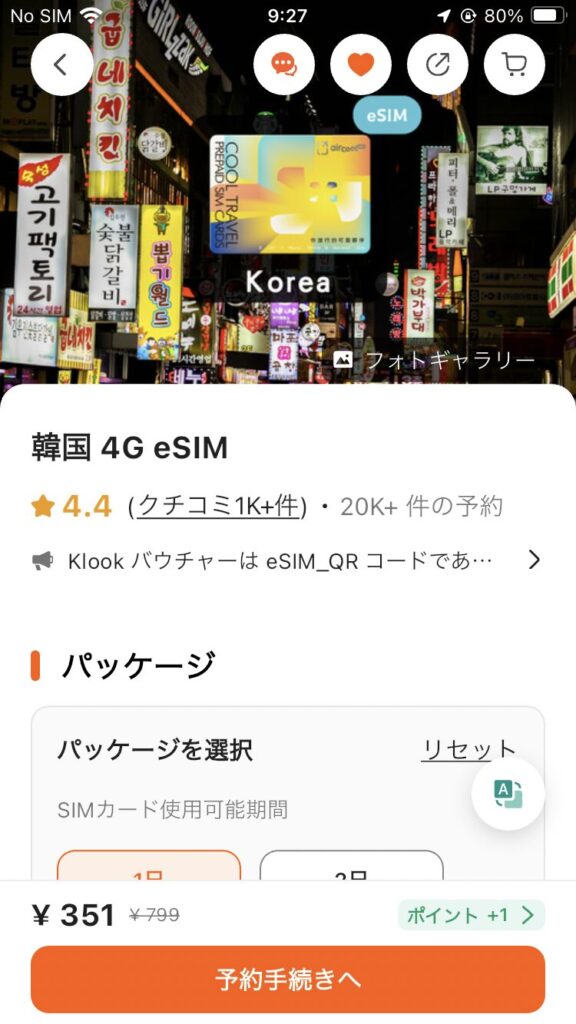
使用期間を選ぶ
次に、使用期間を選びます。
私は24時間だったので、1日にしました。
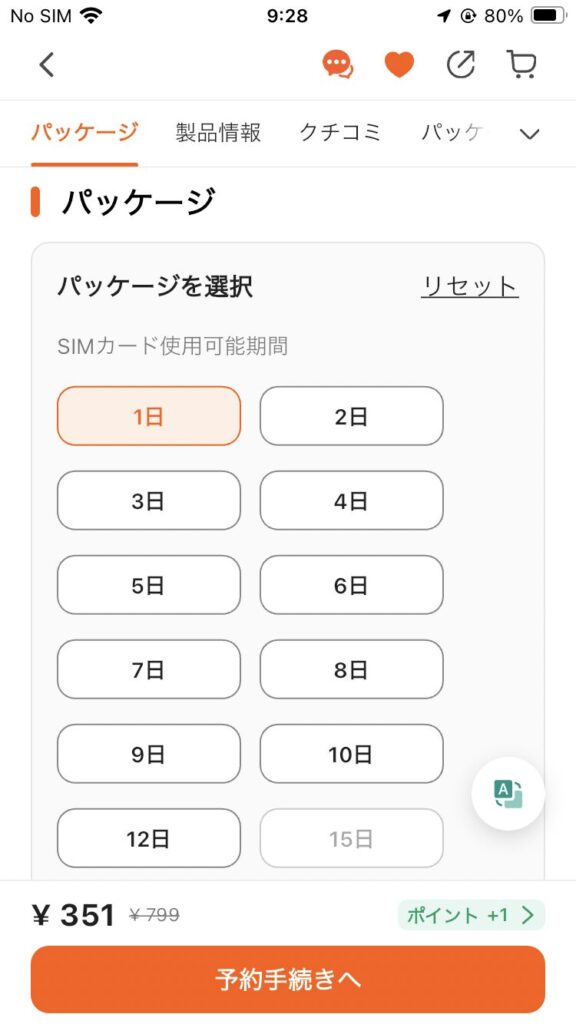
データパッケージを選ぶ
次に、データパッケージを選びます。
データによって料金が変わる様です。
私はデータ通信のみ、データパッケージは無制限を選択しました。
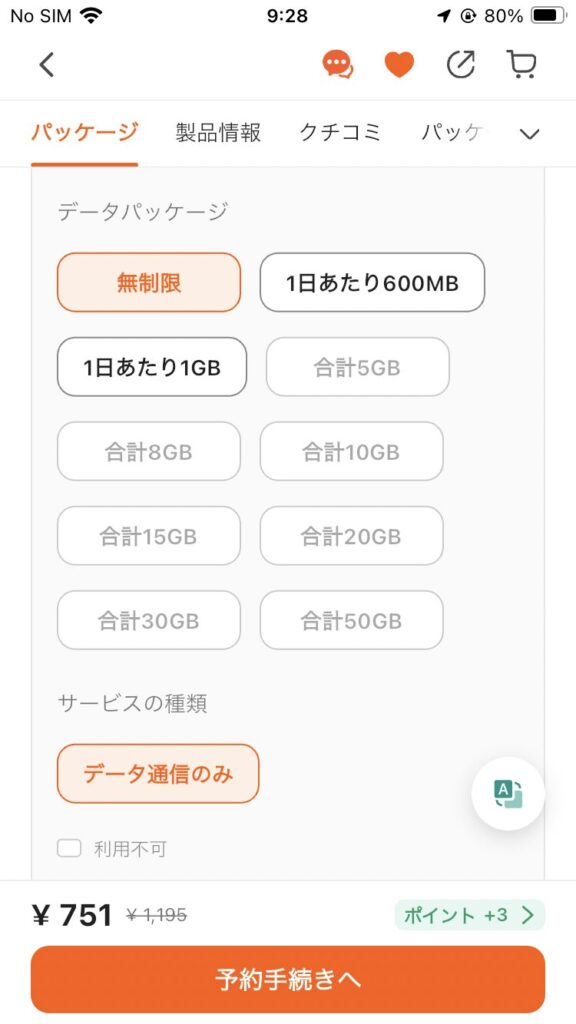
期限は確定してから30日有効です。
クレジットカードで支払いしました。
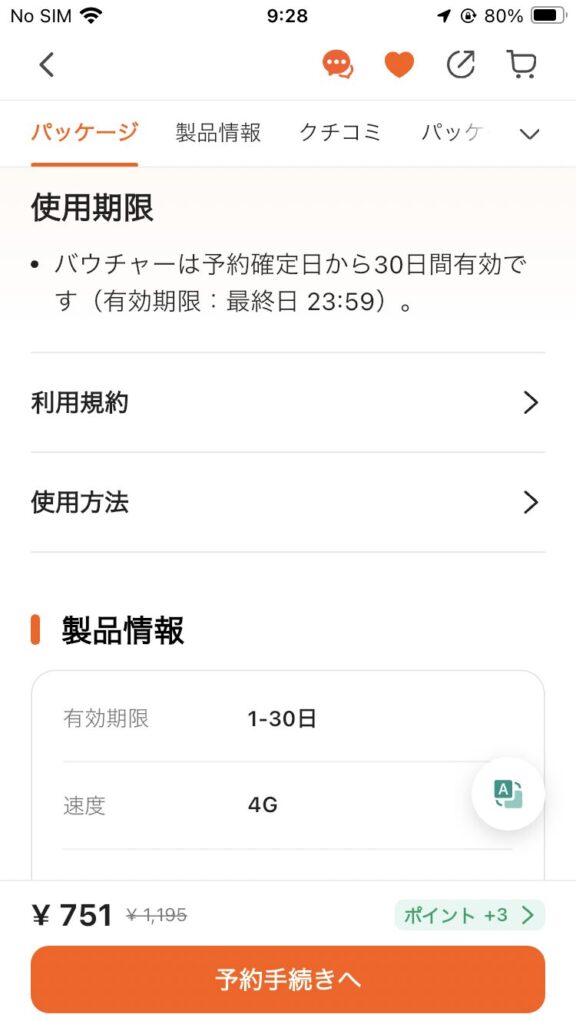
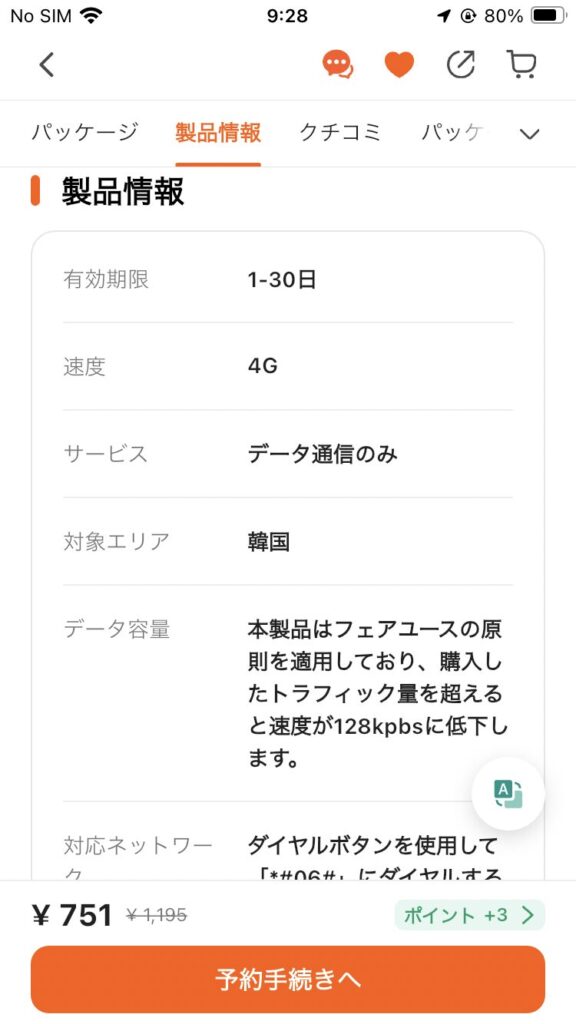
24時間で751円でした。
メールで来たQRコードを読み込み
5分ほどで登録していたメールアドレスに確定のメールが届きました。
「バウチャーを見る」を選択すると、KLOOKアプリに飛んでQRコード画面が表示されます!
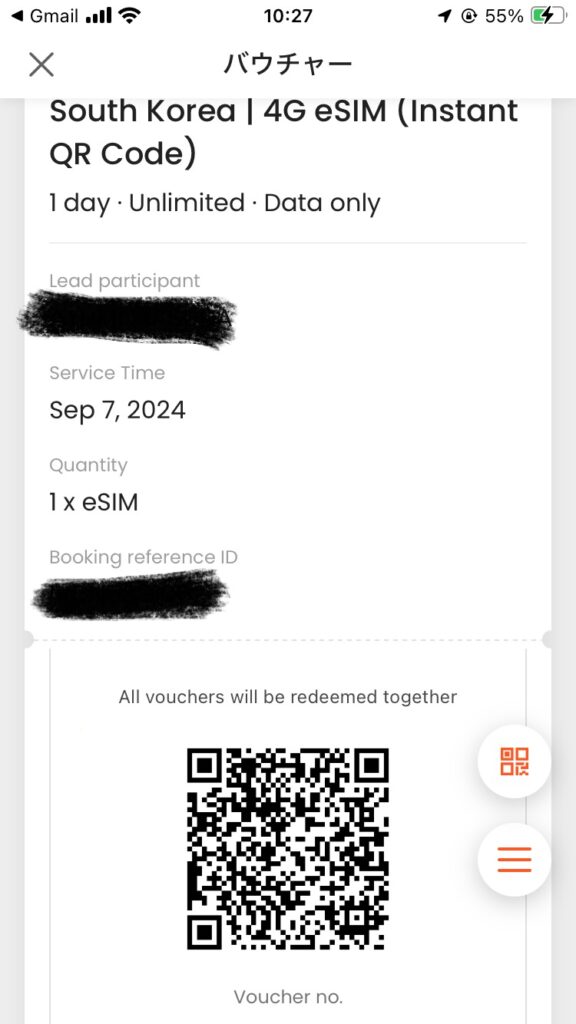
※携帯に送られてきても、スマホ2台無いから読み込めないよ!という方、読み込む方法あります!
別記事にまとめます。
携帯で通信設定
画像は公式からお借りしたので中国語バージョンになっていますが、
この日本語版もありました!
こちらの手順に沿ってアクティベートして設定します。
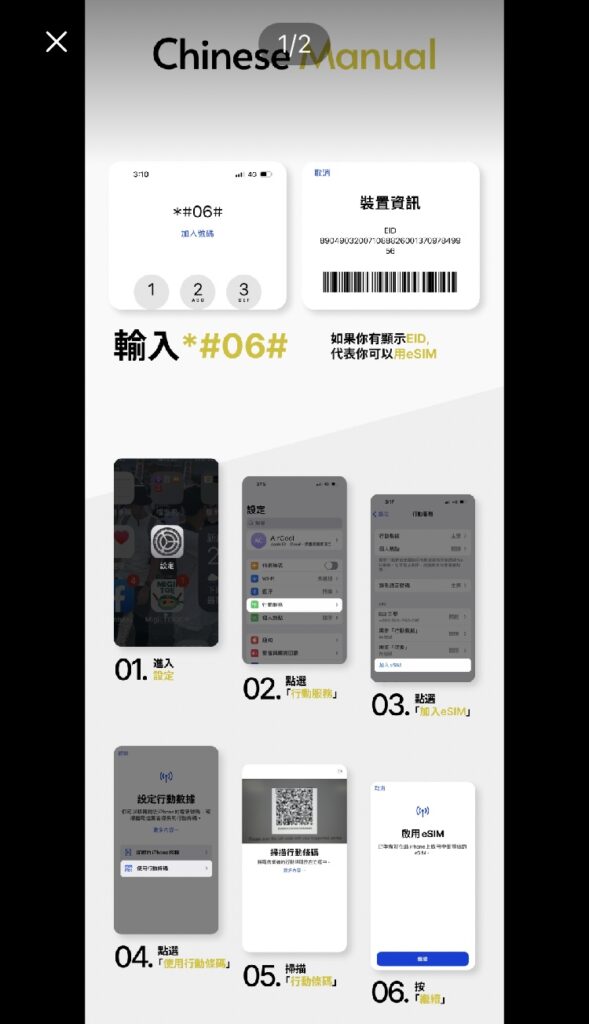
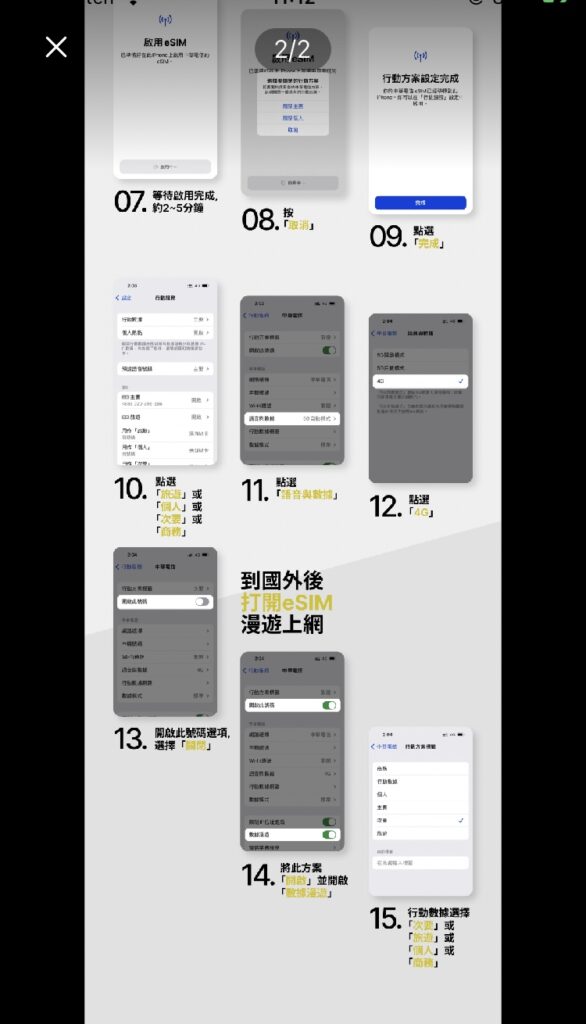
丸1日使用しましたが、ページの読み込みの速さなど問題なく、
かなり快適でした!
バス利用が便利で、電車では無くほとんどバスを利用したのですが
その際にもGoogleマップでバス停を調べる事ができましたので
wifiだけではかなり厳しかったと思います、、!
eSIMは快適!
eSIM?よくわからない、と思っている方も是非1度使ってみてください!
旅行中のストレスが激減しました。



コメント